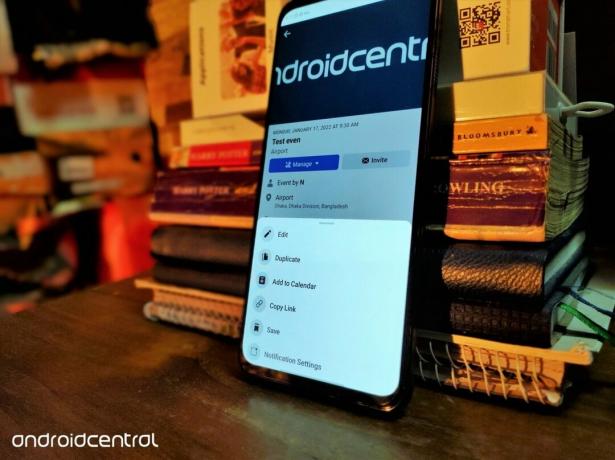 Fuente: Namerah Saud Fatmi / Android Central
Fuente: Namerah Saud Fatmi / Android Central
Facebook ofrece algunos de los mejores aplicaciones de Android disponibles para tareas como videollamadas y mensajería. La plataforma de Facebook de OG está llena de funciones útiles para fines sociales. Por ejemplo, puede agregar eventos de Facebook a su calendario de Google, lo que facilita el seguimiento de su agenda desde un solo lugar. Así es como puede agregar eventos de Facebook a su confiable Calendario en teléfonos y computadoras de escritorio Android.
Cómo agregar eventos de Facebook a su Google Calendar en su teléfono Android
- Abre el Facebook aplicación en su teléfono Android.
- Toque en el tres lineas horizontales en la esquina superior derecha.
- Toque en Eventos.
-
Seleccione el evento que desea agregar a Google Calendar.
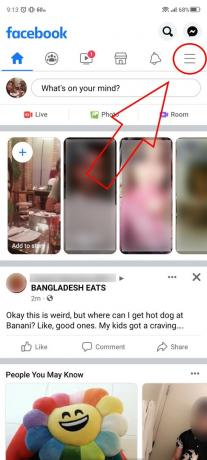
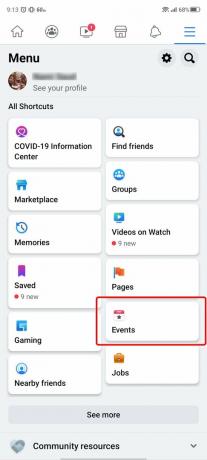
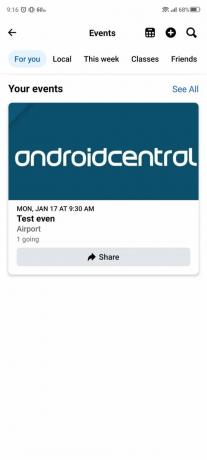 Fuente: Namerah Saud Fatmi / Android Central
Fuente: Namerah Saud Fatmi / Android Central - Toque en Gestionar.
- Seleccione Añadir al calendario.
-
Grifo Permitir para dar acceso a Facebook a su calendario.
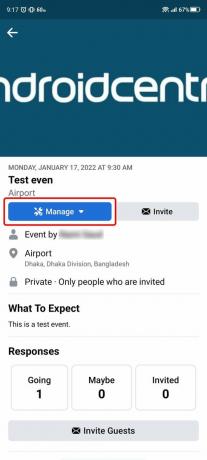
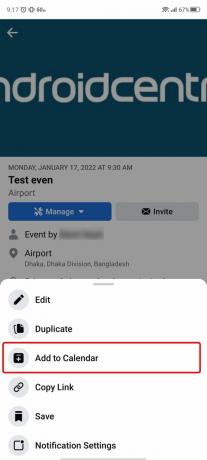
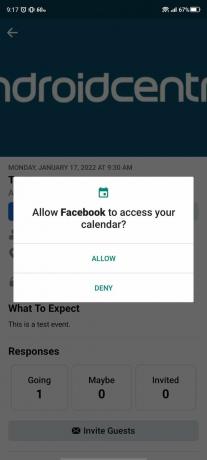 Fuente: Namerah Saud Fatmi / Android Central
Fuente: Namerah Saud Fatmi / Android Central -
Seleccione la dirección de correo electrónico asociada con su calendario de Google.
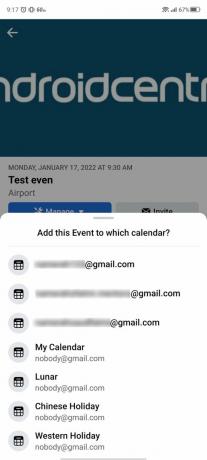
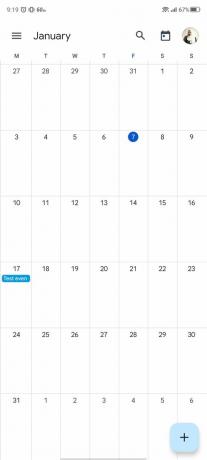
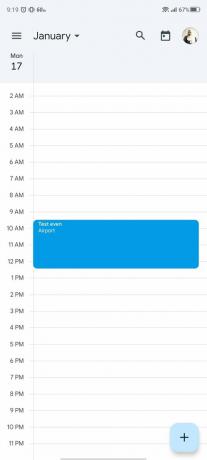 Fuente: Namerah Saud Fatmi / Android Central
Fuente: Namerah Saud Fatmi / Android Central
El proceso de agregar eventos de Facebook a su Google Calendar es mucho más fácil y rápido en su buen viejo teléfono Android. Pero si lo desea, puede seguir el siguiente conjunto de instrucciones para agregar un evento de Facebook a su Calendario de Google en computadoras de escritorio.
Cómo agregar eventos de Facebook a su calendario de Google en el escritorio
- Ir facebook.com en tu ordenador.
-
Haga clic en Eventos en la pestaña de la izquierda.
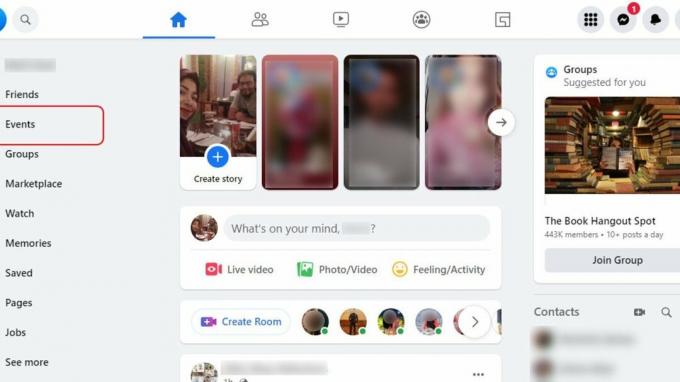 Fuente: Namerah Saud Fatmi / Android Central
Fuente: Namerah Saud Fatmi / Android Central -
Encuentre su evento y haga clic en el tres puntos horizontales.
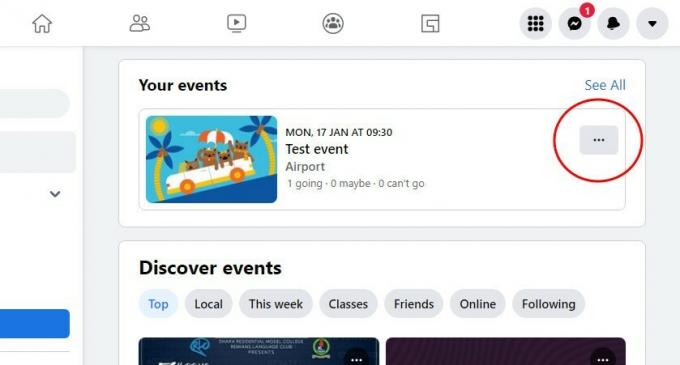 Fuente: Namerah Saud Fatmi / Android Central
Fuente: Namerah Saud Fatmi / Android Central -
Seleccione Añadir al calendario.
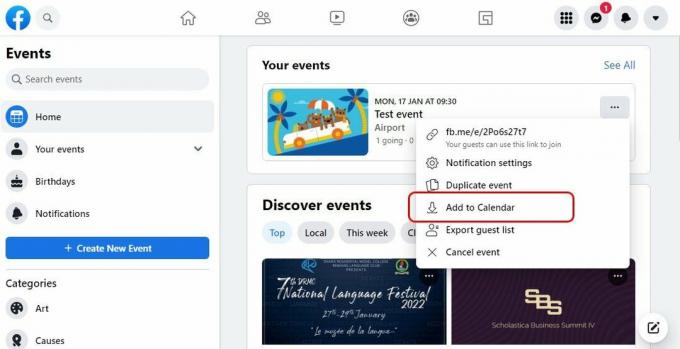 Fuente: Namerah Saud Fatmi / Android Central
Fuente: Namerah Saud Fatmi / Android Central - Seleccione Enviar al correo electrónico.
-
Elija su ID de correo electrónico y haga clic en Exportar.
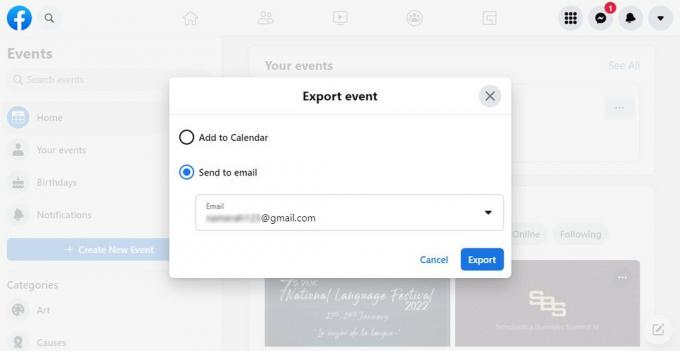 Fuente: Namerah Saud Fatmi / Android Central
Fuente: Namerah Saud Fatmi / Android Central - Vaya a la bandeja de entrada de su ID de correo electrónico y encontrar el correo electrónico enviado por Facebook Uds.
-
Abra el correo electrónico del evento de Facebook y haga clic en Añadir al calendario.
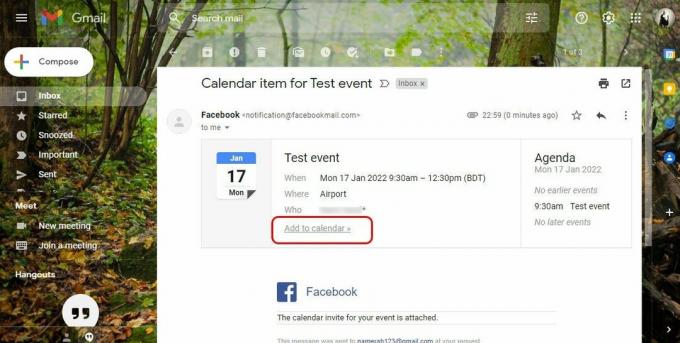 Fuente: Namerah Saud Fatmi / Android Central
Fuente: Namerah Saud Fatmi / Android Central
Una vez que haya hecho clic en el Añadir al calendario opción dentro del correo electrónico, será llevado automáticamente a su Calendario de Google. Todos los detalles del evento ya están importados y completados desde Facebook, por lo que la única tarea restante es verificar dos veces sus preferencias y presionar guardar.
Nuestras mejores selecciones de equipos
Hay un montón de excelentes aplicaciones de calendario disponible para los usuarios de Android. Si le gusta la sensación de stock que viene con Google y disfruta de una integración completa con otras plataformas de Google, quédese con Google Calendar como su aplicación de calendario principal. Exportar eventos de Facebook a Calendar es muy fácil, y esto también se aplica a muchas otras plataformas.
Equipamiento adicional
Administrar su horario personal y de trabajo desde su teléfono es conveniente, pero puede hacerlo más fácil para sus ojos. Reemplace un calendario de papel tradicional con el Portal Facebook+ pantalla inteligente para más espacio en pantalla. Puede servir como un centro para realizar un seguimiento de todos sus encuentros y saludos y también traer más funciones como videollamadas y Alexa a la mesa.
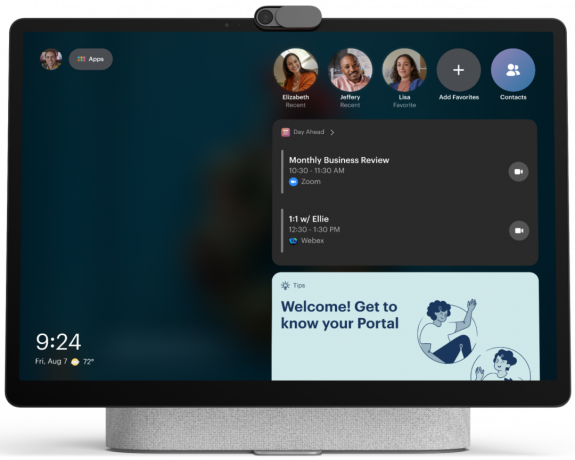
Mantente al tanto de todos tus eventos y planes en tu calendario en esta pantalla inteligente de Facebook. Hace videollamadas y mensajes de texto, y obtienes a Alexa a bordo para que sea una experiencia de manos libres perfecta.
Podemos ganar una comisión por compras usando nuestros enlaces. Aprende más.

¿Tienes problemas para apuntar en los tiradores de realidad virtual? ¿Quieres que el boxeo VR se sienta un poco más realista? ¿Qué hay de ayudar a lanzar granadas o balancear una raqueta de tenis? ¡Estos accesorios y modificaciones del controlador Oculus Quest 2 te arreglarán de inmediato!

Hay algunos lanzamientos de juegos importantes para PS4 y PS5 en enero. Estos son algunos de los mejores títulos para agregar a su colección.

El Galaxy Z Fold 3 es un teléfono hermoso con una durabilidad mejorada. Pero es posible que desee obtener un seguro adicional al colocar uno de estos protectores de pantalla.
Namera Saud Fatmi
Namerah Saud Fatmi es escritora independiente para Android Central. Le apasiona todo lo relacionado con la tecnología y los juegos y ha sido bibliotecaria honoraria de Goodreads desde 2011. Cuando no está escribiendo, se la puede encontrar persiguiendo gatos y perros callejeros en las calles de Dhaka o matando dragones en la tierra de Skyrim. Puede comunicarse con ella en su cuenta de Twitter @NamerahS.
